Installation af Windows 8 eller opdatering af din maskine til Windows 8 eller Windows 8.1 OS er ikke svært, da du kun skal udføre standardinstallationsguiden og følge instruktionerne på skærmen, som let vil guide dig gennem den blinkende proces.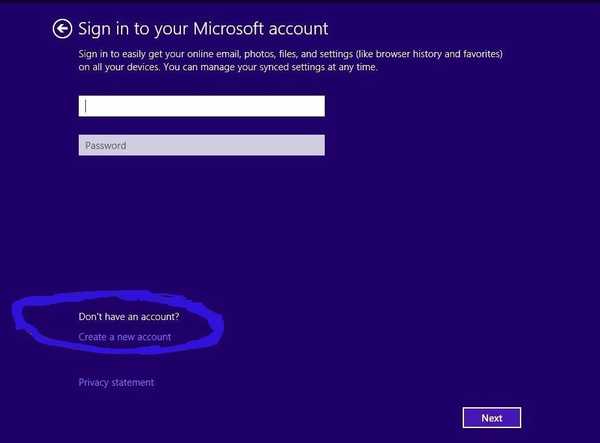
Under alle omstændigheder frigav Microsoft, som du alle ved, når Windows 8 blev introduceret også Windows Store, hvilket indebærer at bruge en Live Microsoft-konto for at få adgang til og downloade dine yndlingsapps og programmer og også for at lade Microsoft få data om din aktivitet i rækkefølge for at forbedre din Windows-oplevelse. Dette ligner det, vi har på Android eller iOS, hvor du, når du først begynder at bruge en ny Android- eller iOS-enhed, skal logge ind med din konto for at få adgang til Google Play eller Apps Store.
Således, når du installerer Windows 8 eller Windows 8.1, bliver du bedt om følgende meddelelse "Log ind på din Microsoft-konto". Men hvad skal du gøre, hvis du ikke vil bruge din personlige Live Microsoft-konto, når du installerer et nyt operativsystem? Lad os sige, at du bare vil udføre en ren installation til en ven, på arbejdspladsen eller under andre omstændigheder, hvor brug af din Microsoft-konto ikke anbefales. Nå, i så fald skal du lære at anvende Windows 8, 8.1 uden en Live Microsoft-konto.
I den sags skyld skal du se på retningslinjerne nedenfra, hvor jeg har detaljeret beskrevet nogle nemme at anvende metoder for at springe installationsproceduren til Live Microsoft-konto over..
Opsæt Windows 8 eller Windows 8.1 uden at bruge en Live Microsoft-konto
For at springe Microsoft-godkendelsen over skal du oprette en lokal konto. Hvordan gør man det? Nå, du skal bruge trinnene nedenfra:
- Ved at følge installationsguiden bliver du på et tidspunkt bedt om Microsoft-godkendelsessekvensen.
- På det tidspunkt skal du vælge “fra hovedvinduet”Oprette en ny konto”(Placeret i nederste venstre side af det samme vindue).
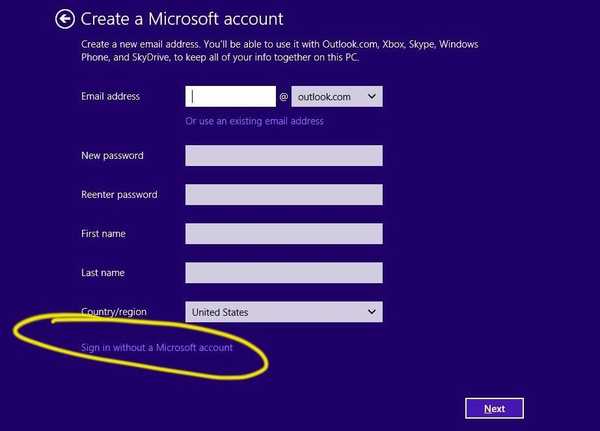
- Du føres til registreringssiden, hvorfra du skal vælge “log ind uden en Microsoft-konto”(Også placeret nederst til venstre i vinduet).
- Opret næste din lokale konto ved at følge vejledningen på skærmen.
- Bemærk, at der muligvis er tilføjet nogle begrænsninger, da du ikke har fuld adgang til Windows Store og til andre indbyggede funktioner, mens du bruger en lokal konto (du kan dog skifte til din Live Microsoft-konto bagefter).
En anden ting, du måske gør for at springe registreringssekvensen over, er at deaktivere din internetforbindelse midlertidigt (under installationen eller opdateringsprocessen); selvfølgelig bliver du derefter bedt om at underskrive er med din Microsoft-konto, så snart internetforbindelsen oprettes, men stadig er dette et trick, du måske bruger.
Så det er sådan, du kan oprette en lokal konto, når du installerer Windows 8 eller Windows 8.1 for at kunne anvende operativsystemet uden at bruge Live Microsoft-kontoen. Hvis du har noget at dele med os, tøv ikke med at bruge kommentarfeltet nedenunder i den forbindelse.
- Windows 8 tip
 Friendoffriends
Friendoffriends


